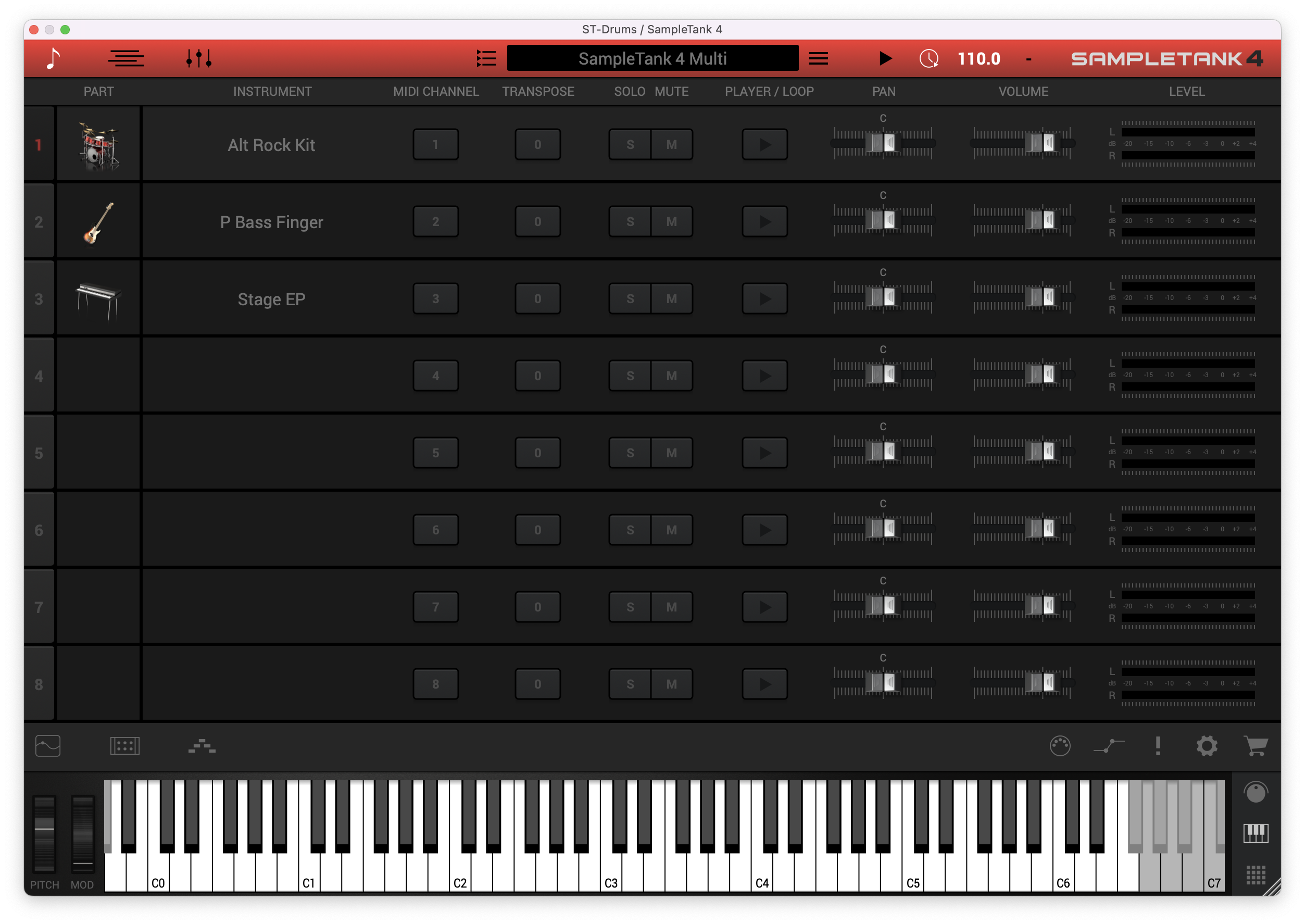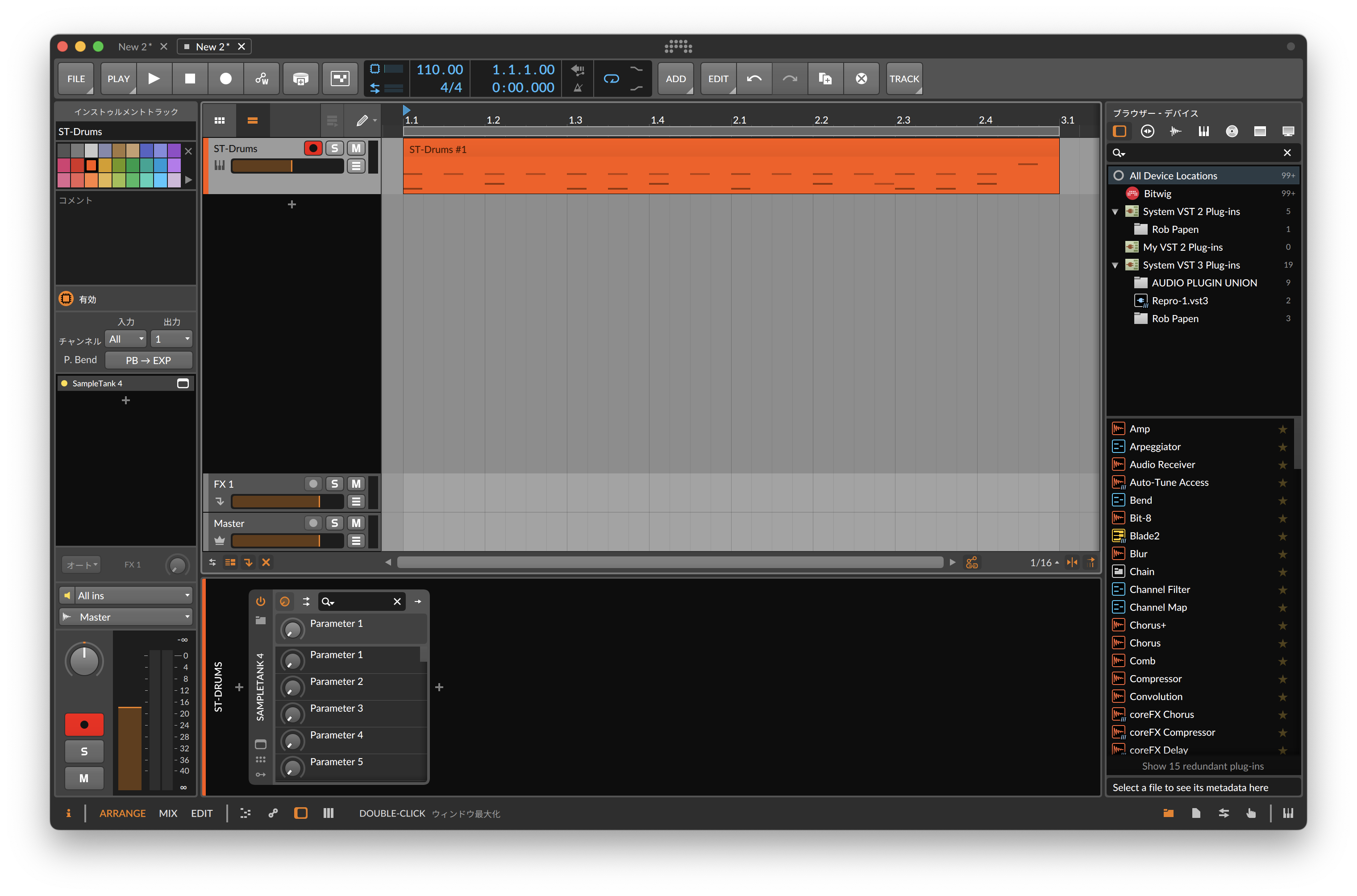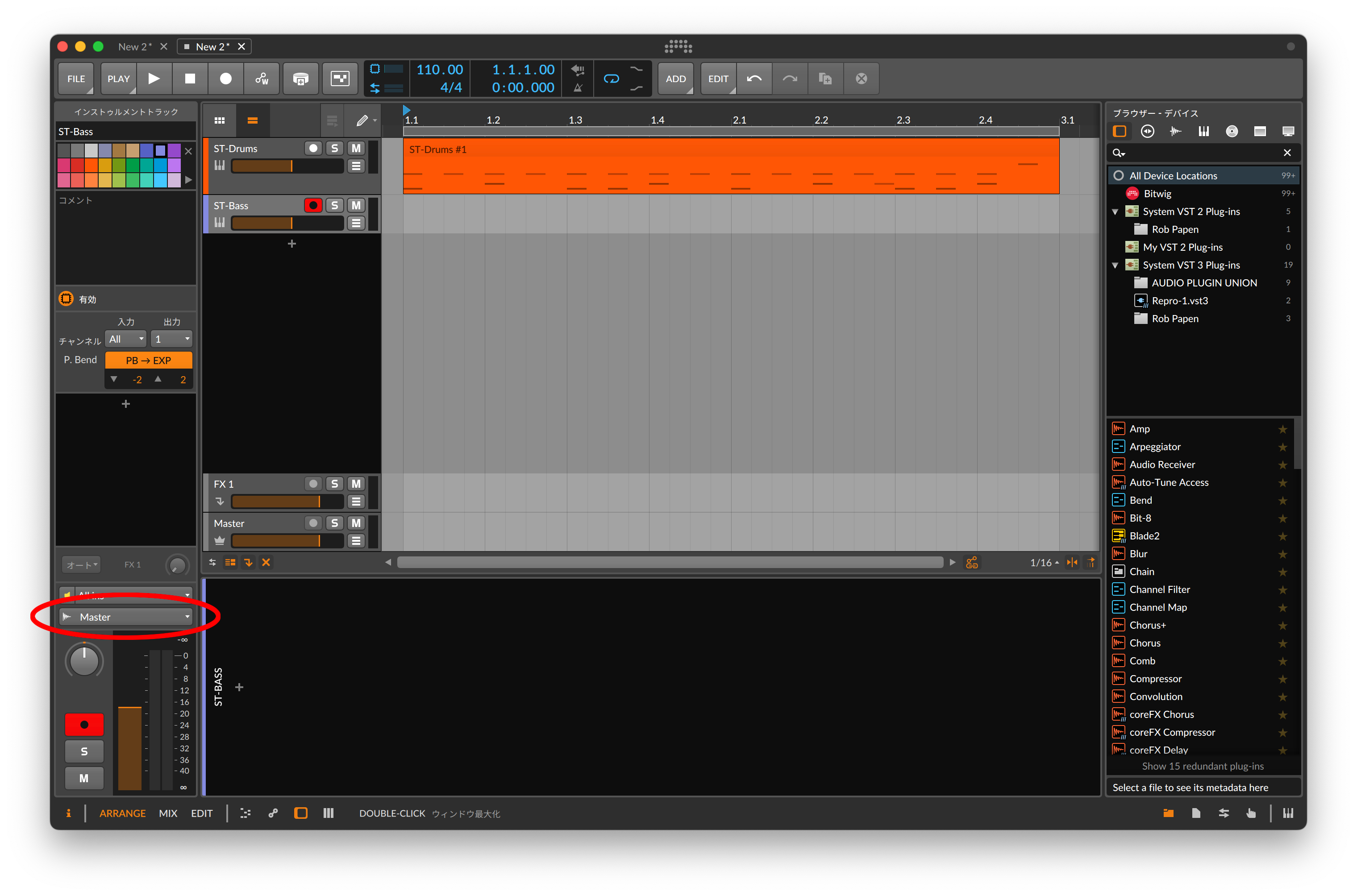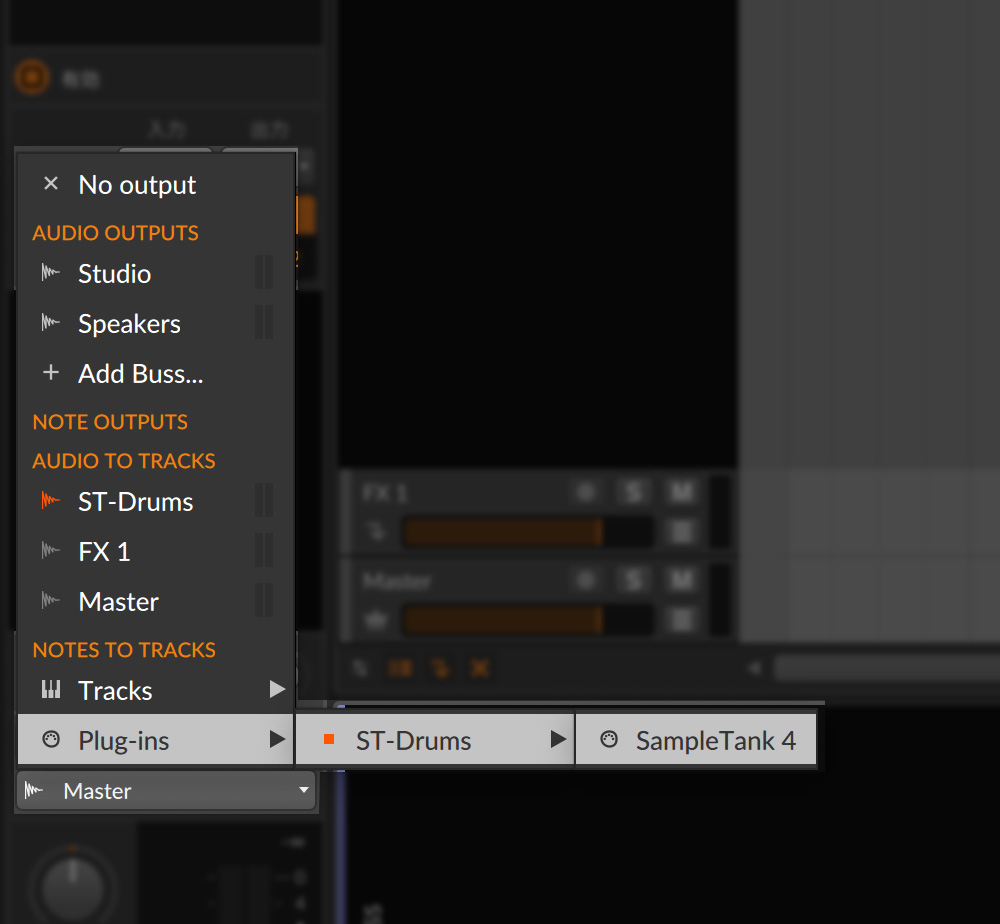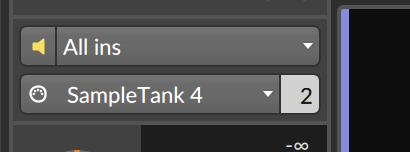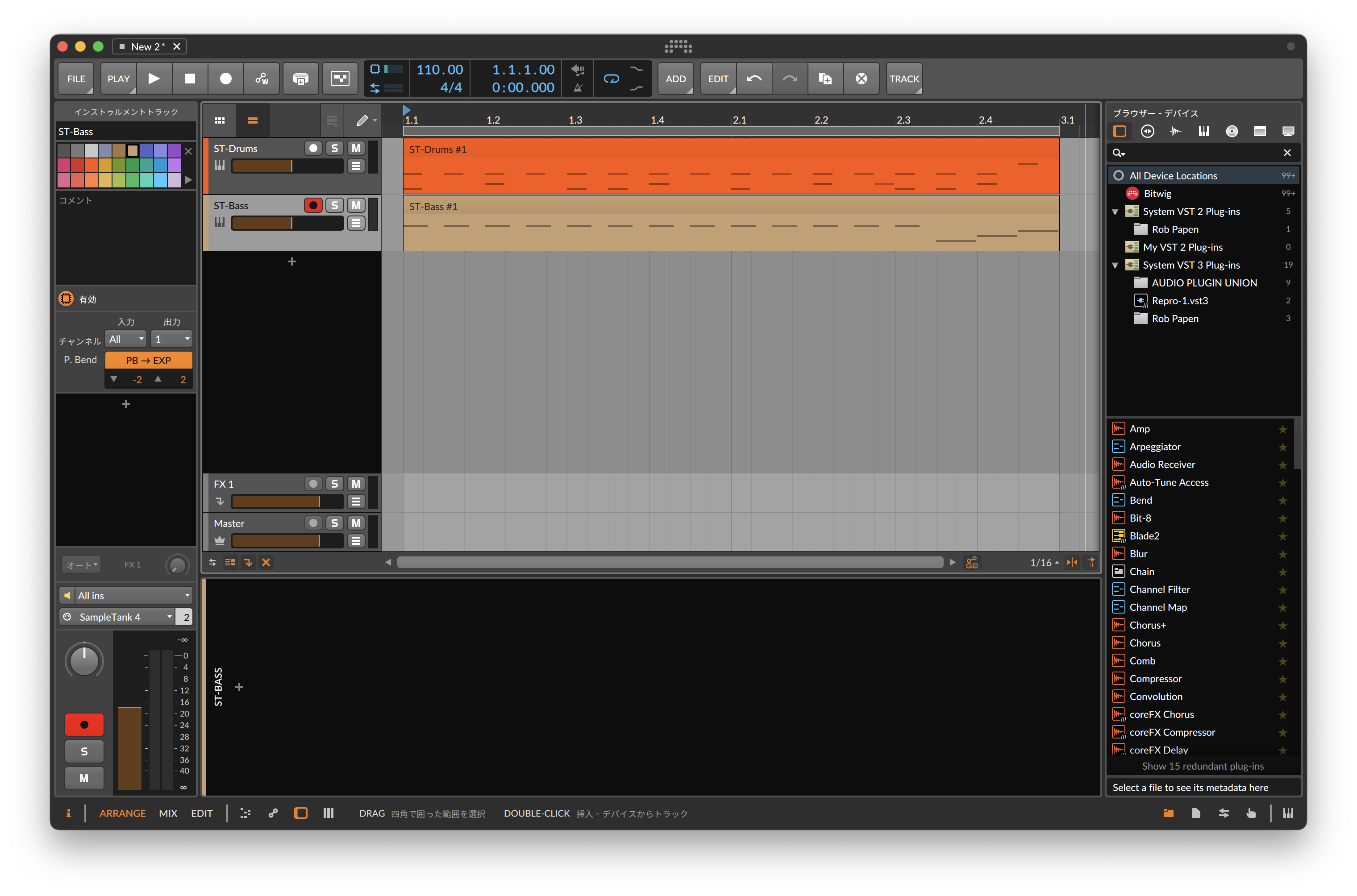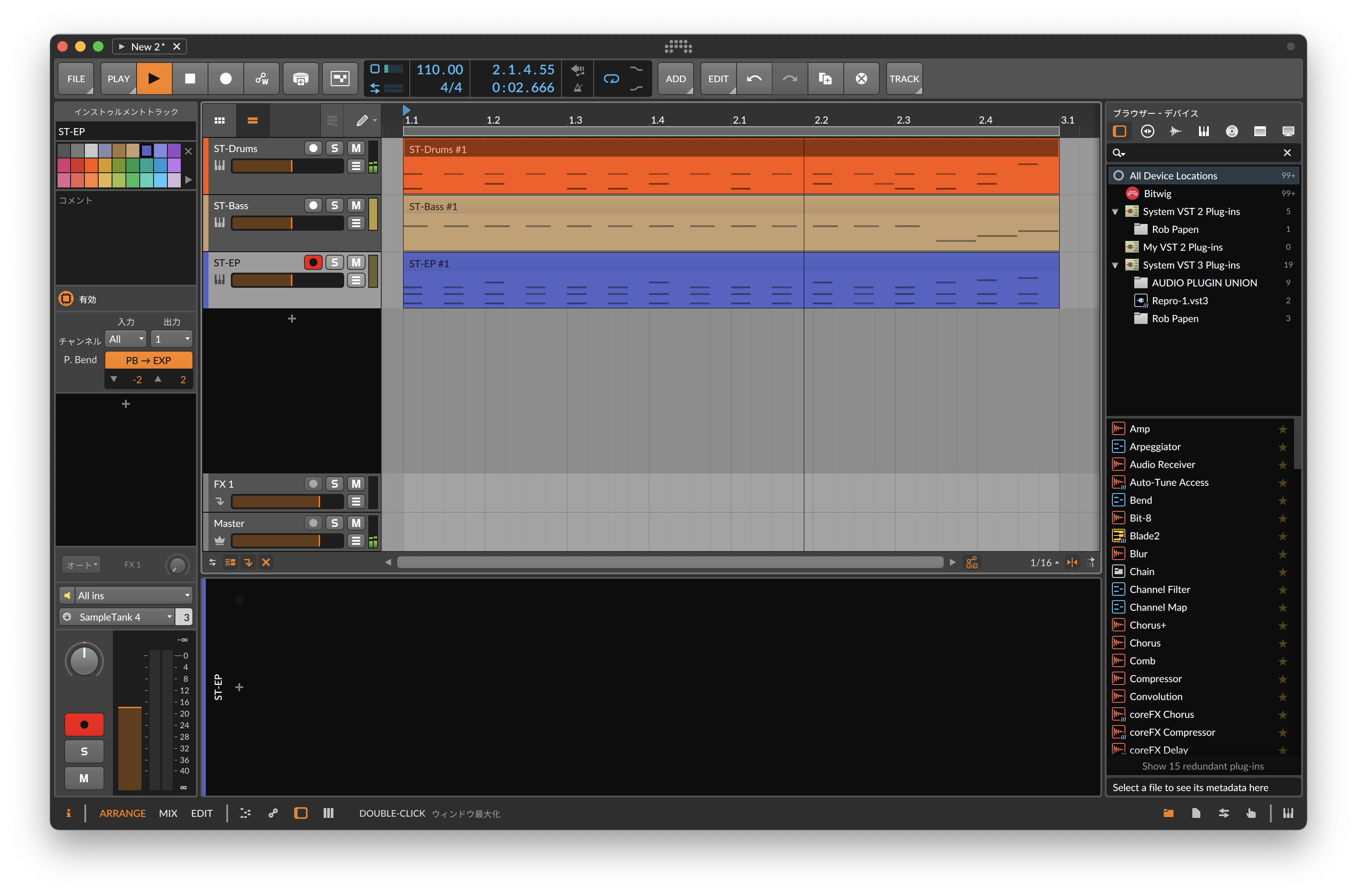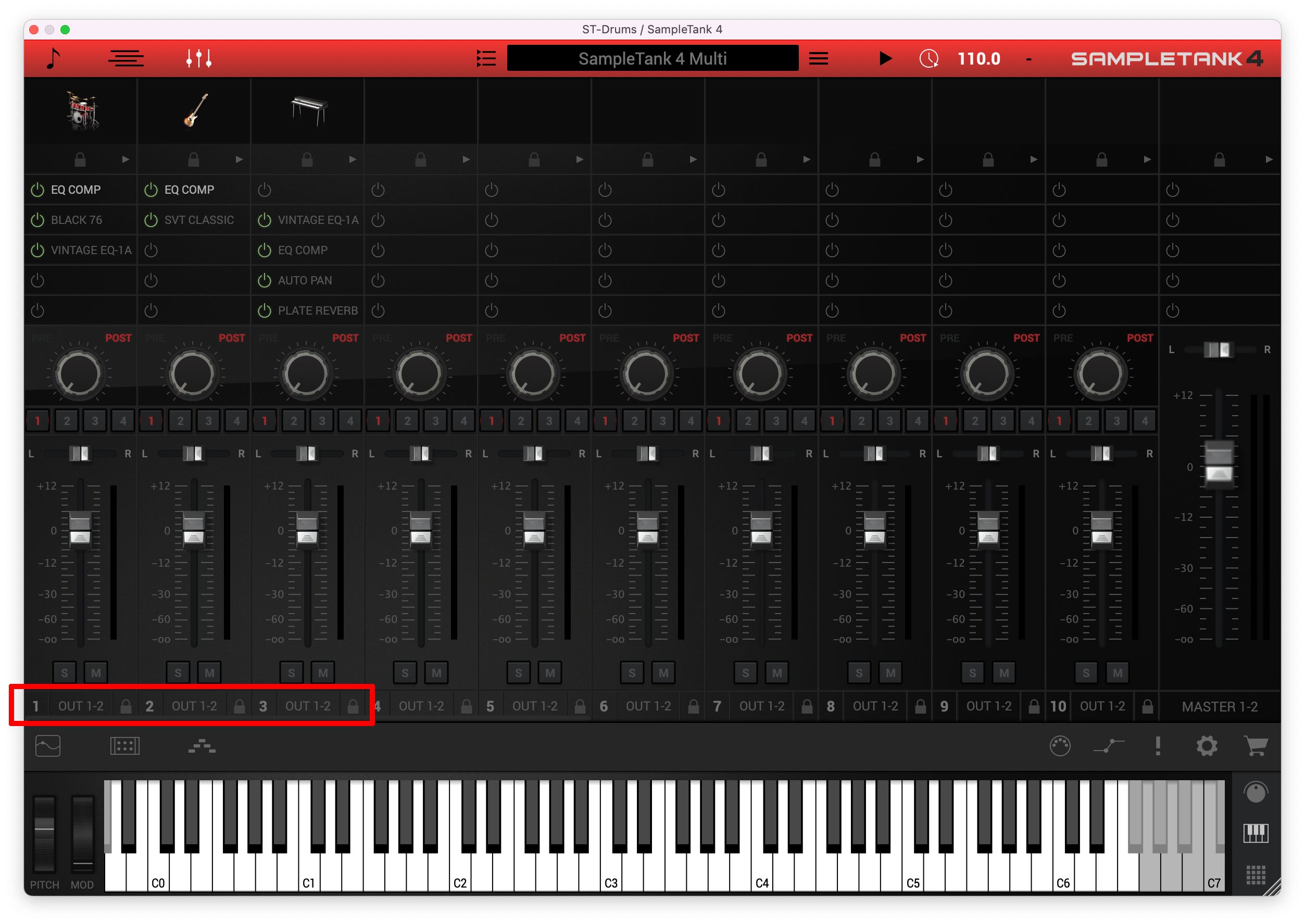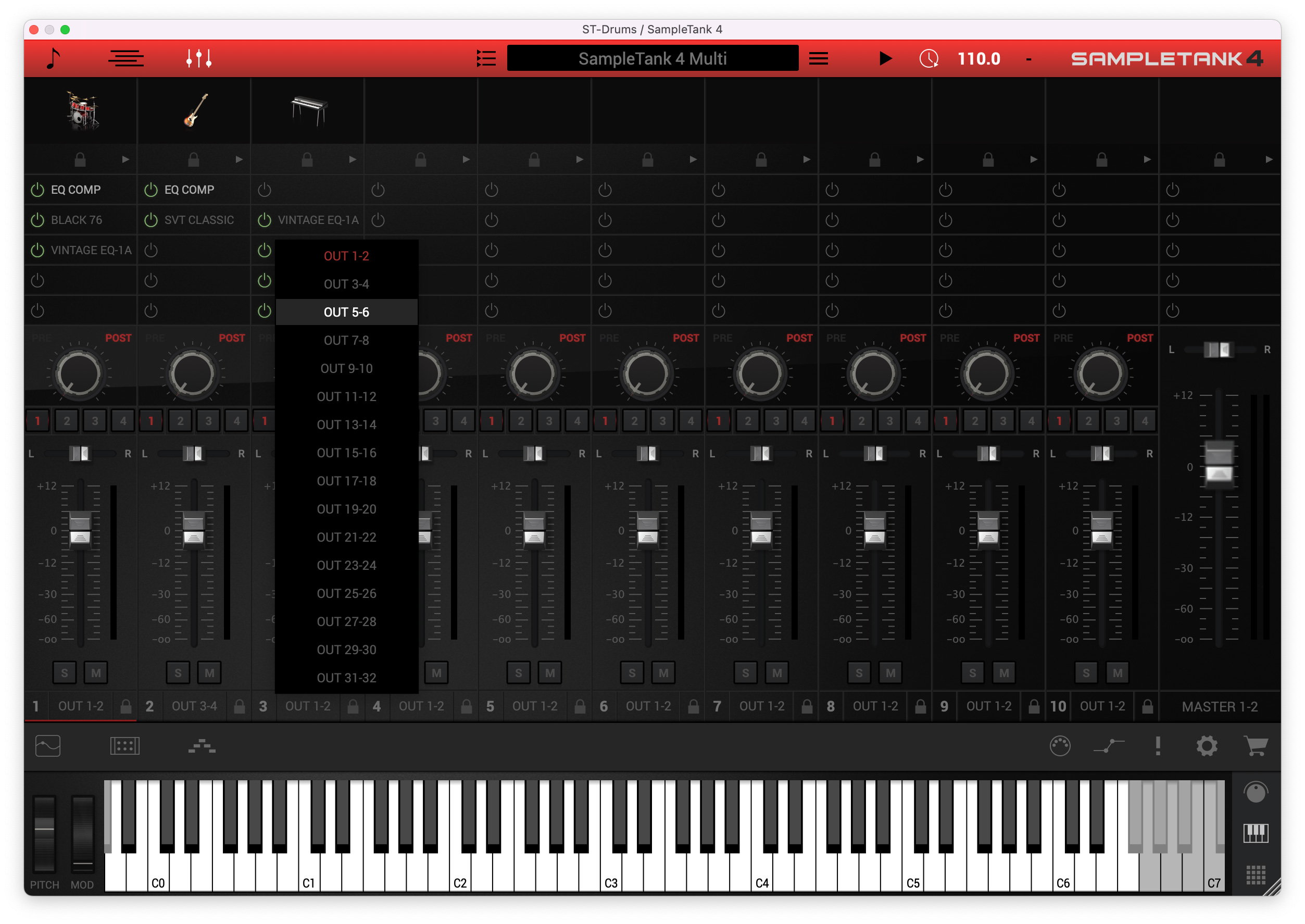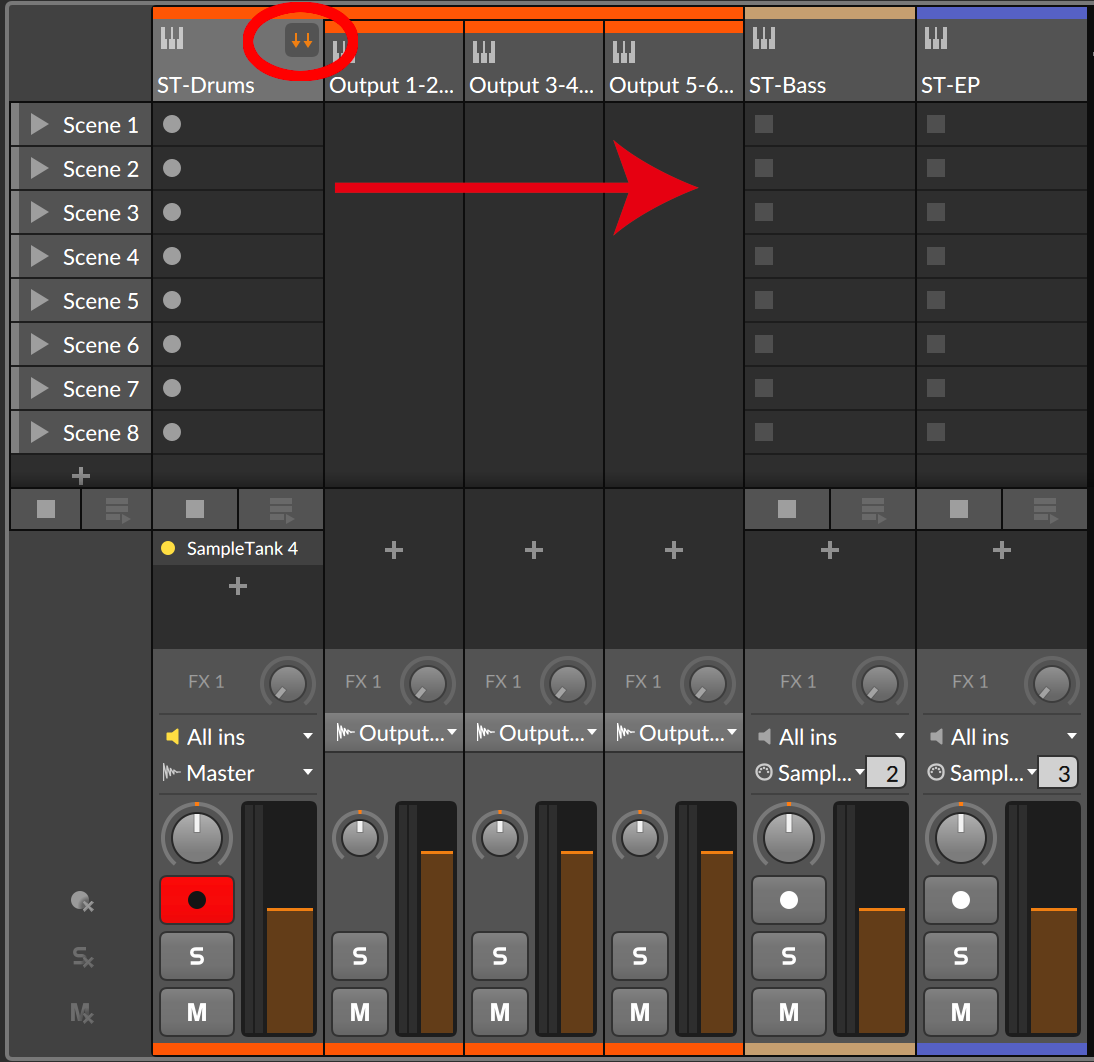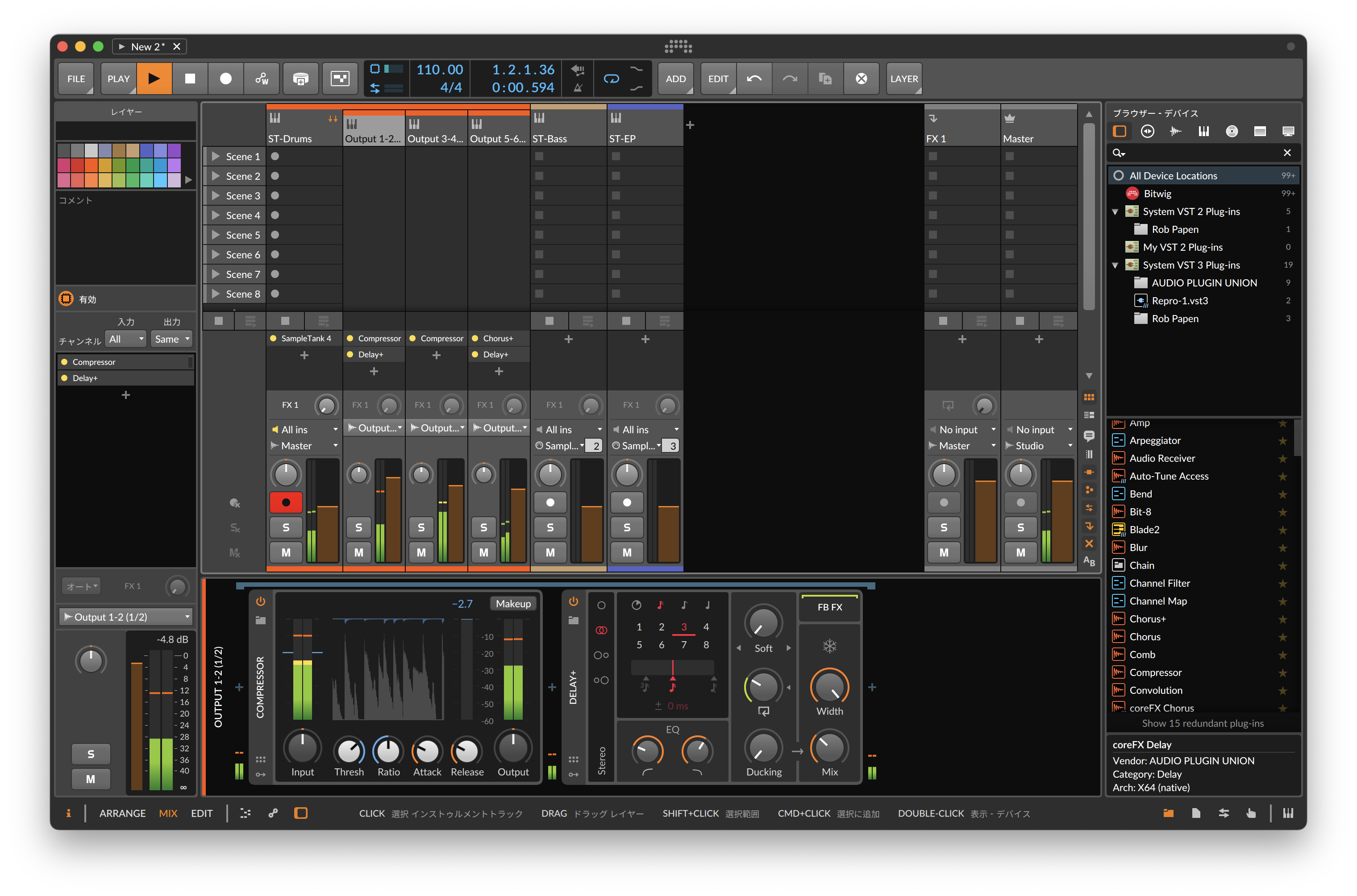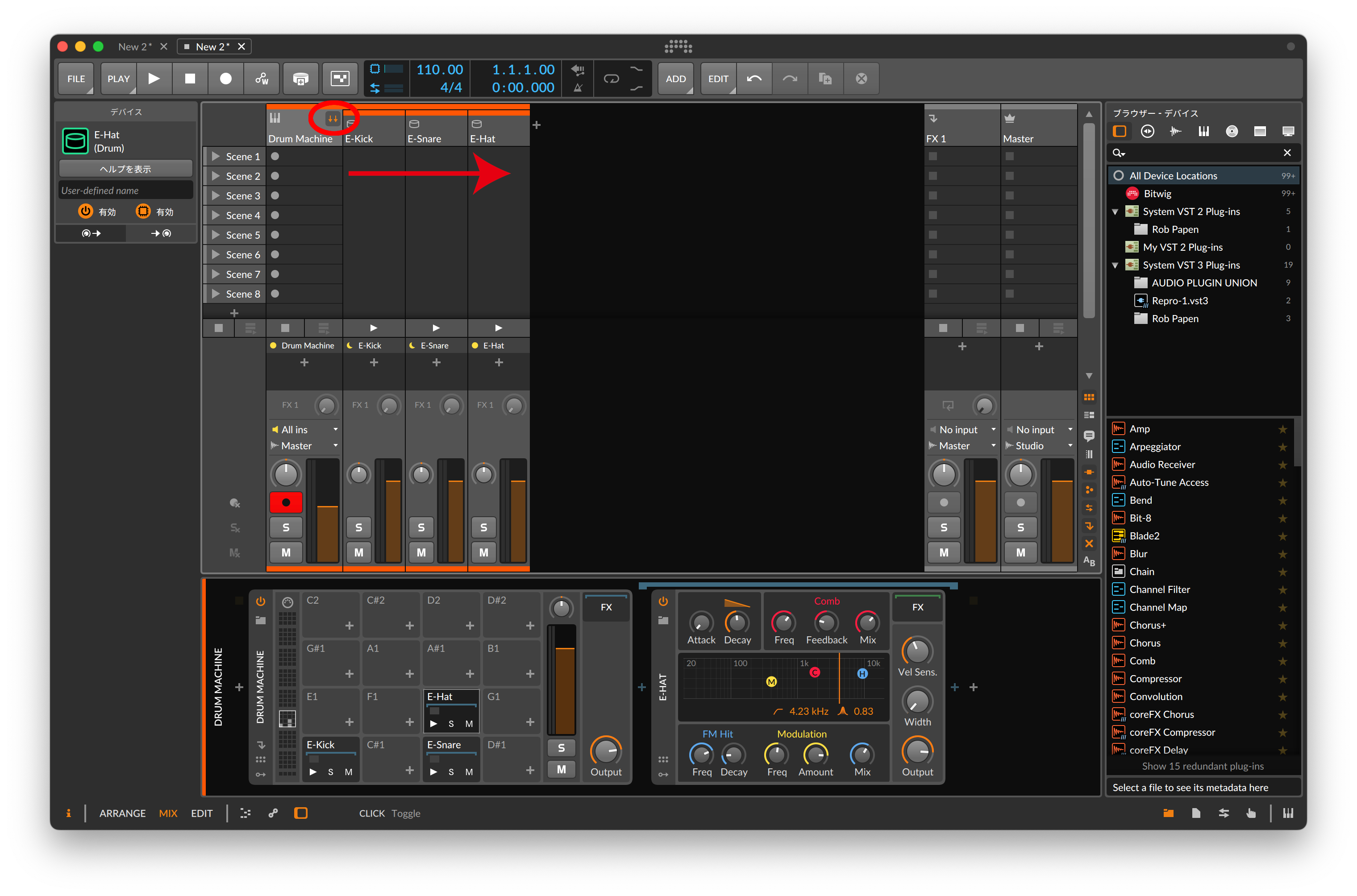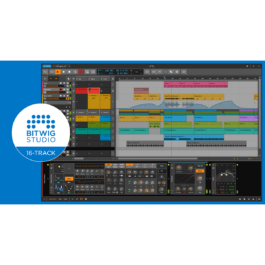Bitwig Studioでマルチティンバー音源を使うには?
インストゥルメント・プラグインの中には、ひとつの音源(プラグイン)の中に複数のパートを持ち、それぞれにMIDIチャンネルを設定することで、複数の音色を鳴らし分けることができる「マルチティンバー」タイプのものがあります。
ここでは、Bitwig Studioでマルチティンバー音源を扱う方法について解説します。
インストゥルメントトラックにマルチティンバー音源を挿入します
挿入の方法は他のインストゥルメントプラグインと変わりません。今回はIK MultimediaのSampleTankを使用しています。
仮に、SampleTank側で、パート1にドラム、パート2にベース、パート3にエレクトリック・ピアノ(以下EP)の音色をアサインしてみます。
SampleTankでは、パート1のMIDIチャンネルは1、パート2は2、パート3は3…が自動的に割り当たっています
各トラックにMIDIデータを入力します
まず、SampleTankを挿入したトラックにそのままドラムのデータを入力します(トラックの名称をここでは「ST-Drums」とします)。特に何も設定することなくこのトラックに入力したMIDIデータでドラムの音色が鳴るはずです。
次に新しいインストゥルメントトラックを追加し、ベースのフレーズを入力するのですが、このトラックにはMIDIデータのみを記録しインストゥルメント・プラグインそのものは挿入しません。次にご説明する通り、ドラムのトラックに挿入したSampleTankにMIDIデータをルーティングして、そちらから音声を出力します。
MIDIデータのルーティング
新しいインストゥルメントトラックを作成し(トラックの名称をここでは「ST-Bass」とします)それを選択した状態で、初期状態では「Master」となっている画面左下の「トラックディスティネーション」の部分をクリックします。
他のトラックでマルチティンバー音源を使用している場合、ここで現れるサブメニューの一番下の「NOTES TO TRACKS」の項目内に「Plug-ins」という項目が表示されるようになります。そこにカーソルを当てると「ST-Drums」トラックにアサインしてある「SampleTank」が表示されますので、それを選択します。
その後、その同じ欄のすぐ右のMIDIチャンネルを、SampleTankのベースパートと同じ「2」に設定します。
これで「ST-Bass」トラックのMIDIデータが、「ST-Drums」トラックにアサインしてある「SampleTank」のパート2(ベース)に送信されますので、ベースのフレーズを入力します。
「ST-Bass」トラックと同様に、新しいインストゥルメントトラック(ST-EP)を追加し、MIDIルーティングをSampleTankに、MIDIチャンネルを「3」にそれぞれ設定し、EPのフレーズデータを入力します。
これで、3つのパートをそれぞれ3つのトラックで演奏できるようになりました。
一番上の「ST-Drums」トラックにはSampleTankがアサインされMIDIデータが入力されていますが、下の二つの「ST-Bass」と「ST-EP」トラックには、音源はアサインされておらず、MIDIデータだけが記録されています。
マルチティンバー音源のパラアウトを活用する
ここまでの状態ですと、ドラムもベースもEPも、音声の出力先はSampleTankのすべて同じ出力ポート「OUT 1-2」に設定されていますので、
例えば制作途中で、各パートの音量を調整したり、それぞれ別のエフェクトをかけたい、ということが出てきても、この状態ではBitwig Studio上でそれをコントロールできません。
SampleTankのミキサー機能はとても充実していますので、各パートの音量調整やエフェクトアサインなどもすべてSampleTank側で実現可能ですが、ここでは、SampleTankのパラアウト機能を使ってBitwig Studioの操作で実現する方法をご紹介します。
パラアウトに対応しているプラグイン、デバイスでしたら同様に設定することが可能です。
マルチティンバー音源で各パートの出力先を設定する
まず、SampleTank側で3つのパート(ドラム、ベース、EP)の音声の出力先をそれぞれ異なるポートに設定します。ここでは、ドラムを「OUT 1-2」、ベースを「OUT 3-4」、EPを「OUT 5-6」に設定します。
次に、Bitwig Studio側でSampleTankで設定したパラアウトをミキサー画面に表示させます。「ST-Drums」トラックに挿入してあるSampleTankデバイスパネルを開き、上部の「右向き矢印ボタン」をクリックし「マルチ出力チェーンセレクター」画面を表示させます。
「追加 – チェーン」ボタンを押して、必要な出力ポートを(ここでは「OUT 5-6」までの3つ)追加します。
ここで、Bitwig Studioの画面をARRANGEパネルからMIXパネルに切り替えます。「ST-Drums」トラックの右上部に「下向き矢印」ボタンが表示されるようになり、ここをクリックすると、先程追加したパラアウトがそれぞれミキサーのチャンネルストリップとして表示されます。
これで、他のトラックと同様に、各パートそれぞれをフェーダーで音量調整したりパンを設定したりエフェクトを挿入することが可能になります。各オートメーションを記録するこもできます。
Bitwig Studio付属の「Drum Machine」デバイスもパラアウト対応で更に最初からパラアウトが設定されていますので、セルにサンプルやデバイスをアサインするだけで、MIXパネルの「Drum Machine」トラックの右上部に「下向き矢印」ボタンが表示されます。これをクリックすることで、各セルの出力がチャンネルストリップとして表示され、ここで音量やパン、エフェクトなどをそれぞれ個別に設定可能です。
マルチティンバー音源をご使用の際は、是非お試しください。